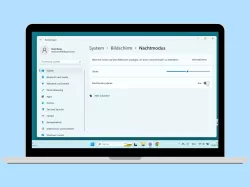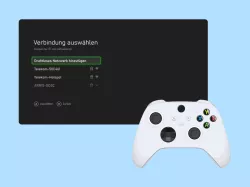Xbox Series S/X: Nachtmodus verwenden und einstellen
Wir zeigen dir, wie du auf deiner Xbox Series S oder Series X den Nachtmodus aktivieren, deaktivieren oder einstellen kannst.
Von Simon Gralki · Veröffentlicht am
Mit dem Nachtmodus wird die Ausgabe der Xbox so angepasst, dass du nach der Spiele-Session einfacher einschlafen kannst. Warum das so ist, und wie sich der Nachtmodus verwenden lässt, klären wir in diesem Ratgeber auf.
Wie alle Geräte gibt auch die Xbox bzw. der Fernseher ein Bild mit allen Farbtönen ab. Das blaue Licht sorgt aber dafür, dass der Körper das schlafanstoßende Melatonin nicht produziert. In Folge dessen werden wir nur schwer müde bzw. können schlecht einschlafen. Um diesen entgegen zu wirken, können wir den Nachtmodus verwenden. Dabei handelt es sich um einen Blaulichtfilter, wesshalb das Bild mit einem gelbstich dargestellt wird.
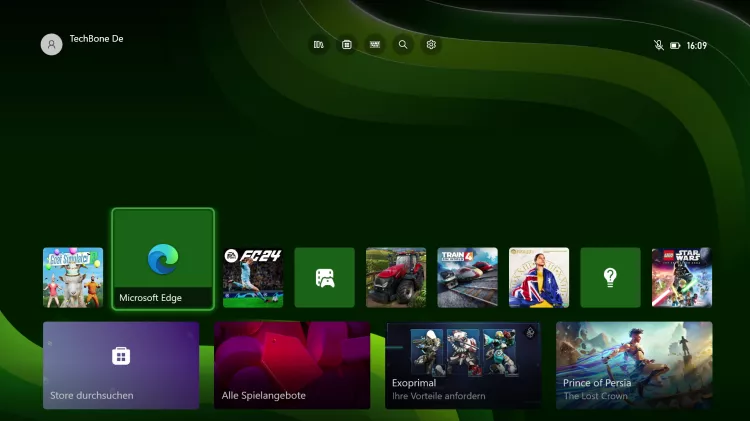
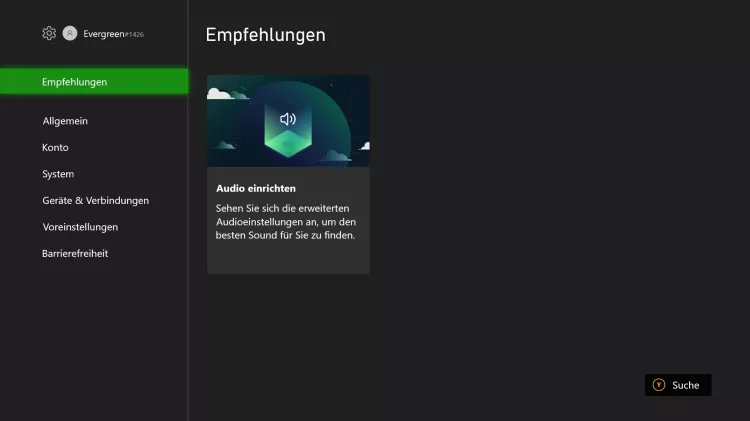
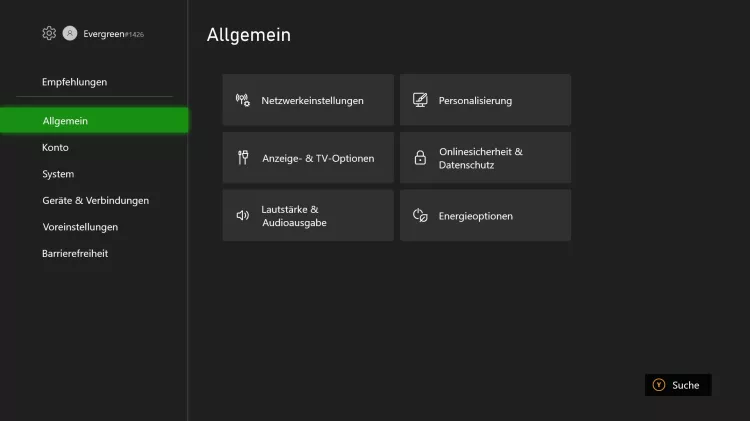



- Öffne die Einstellungen
- Wähle Allgemein
- Wähle Anzeige- & TV-Optionen
- Wähle Nachtmodus
- Wähle Nachtmodus
- Wähle Ein
Nachtmodus planen oder einstellen
Der Nachtmodus kann auf der Xbox Series S, wie auch auf der Series X an die persönlichen Bedürfnisse angepasst werden. Nicht nur einen Zeitplan lässt sich erstellen, auch den Filter selbst. So kannst du festlegen, wie stark das Blaulicht gefiltert werden soll.
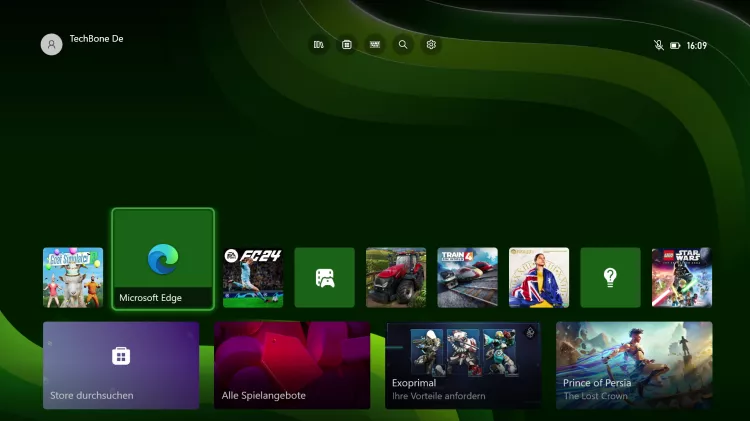
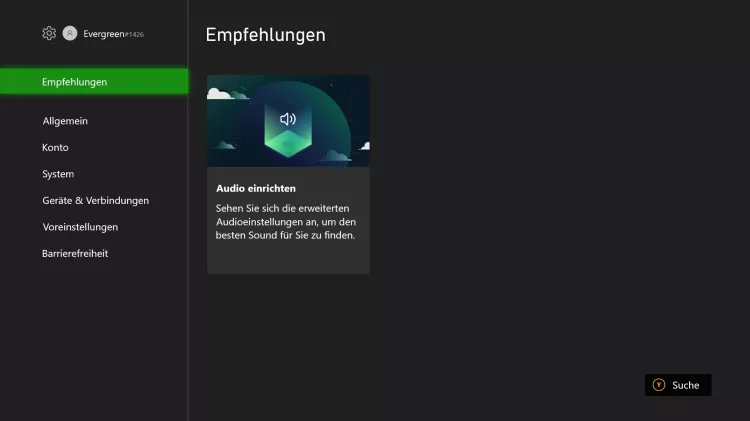
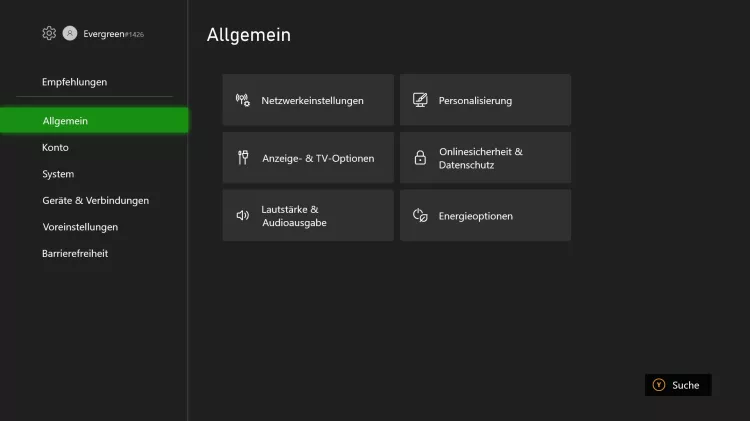



- Öffne die Einstellungen
- Wähle Allgemein
- Wähle Anzeige- & TV-Optionen
- Wähle Nachtmodus
- Wähle Nachtmodus
- Passe die Einstellungen für den Nachtmodus an
Nachtmodus deaktivieren
Solltest du genug vom Nachtmodus haben, oder diesen mal ausversehen aktiviert haben, kannst du ihn jederzeit über die Einstellungen deaktivieren.
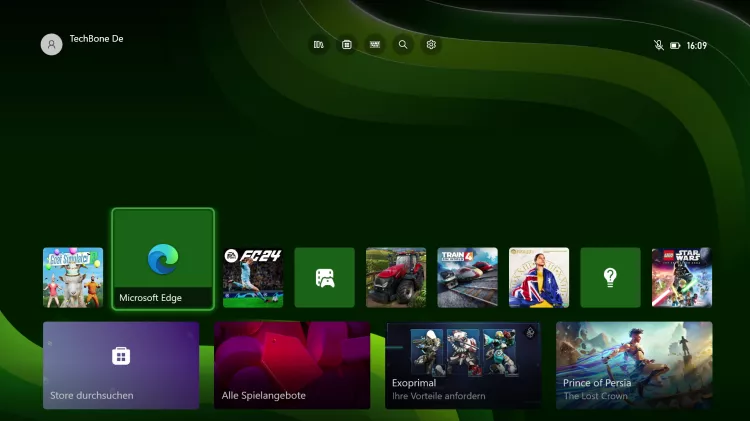
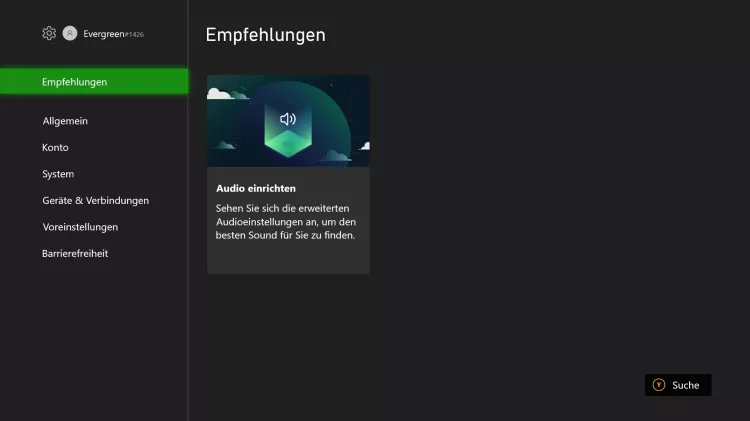
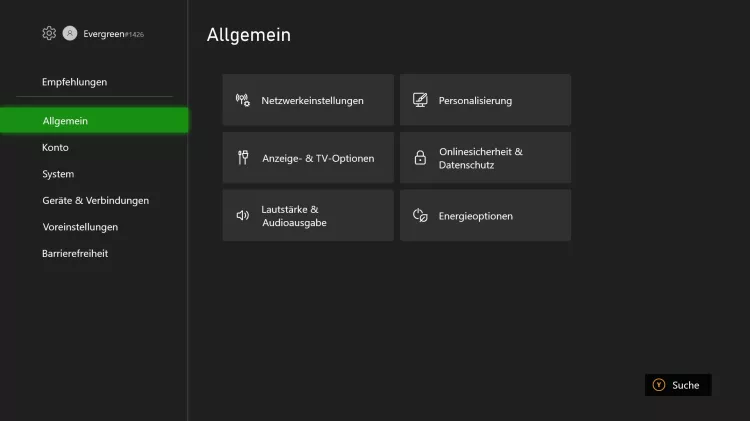


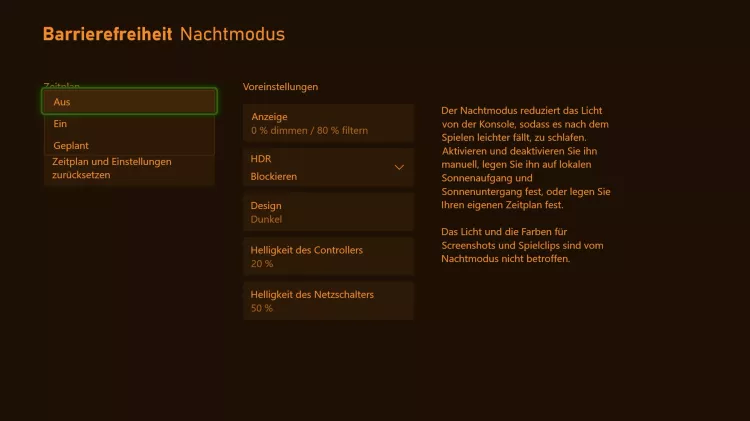
- Öffne die Einstellungen
- Wähle Allgemein
- Wähle Anzeige- & TV-Optionen
- Wähle Nachtmodus
- Wähle Nachtmodus
- Wähle Aus